在ppt演示页面中添加动画效果之后,可以通过设置延迟时间的方法,制作出延迟动画效果。本文小编来教大家延迟动画效果的设置方法和步骤。

1、首先我们需要从电脑中找到ppt应用程序,双击打开,在弹出的窗口中点击【空白演示文稿】,进入到制作界面中去。

2、点击【插入】菜单选项,在属性栏中展开【形状】分类列表,任意选择形状,在页面中绘制两个及以上数量的图形。

3、选中其中一个形状,点击【动画】菜单选项,在属性栏中展开【添加动画效果】面板,从打开【添加动作路径】列表。

4、此时我们可以任意选择一个动作路径,添加应用到形状效果中;其他图形也按照这样的方法添加动作路径。
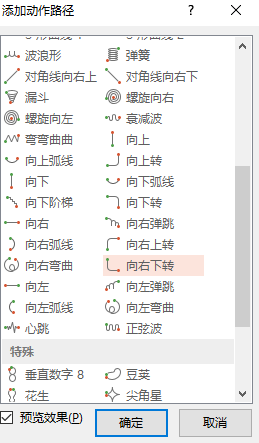
4、点击【动画窗格】选项,打开动画窗格面板,从列表中选择第一个之后的图形,右键点击展开列表,选择【与上一个动画同时】动作;下面的动画开始动作都设置为【与上一个动画同时】。
5、在列表中点击第二个图形动画效果,进入到效果选项设置窗口;在“计时”设置栏中,设置延迟时间参数;其他图形依次在“计时”设置栏中,适当增加动画延迟时间,点击确定。
6、设置完成后,点击【预览】按钮,或直接按F5键,即可预览查看图形的延迟动画展示效果。
以上就是关于如何在ppt中设置动画延迟效果的方法,学习掌握ppt动画效果的设置方法,可以在幻灯片页面中制作出多种有趣的动画效果。

